Google Drive adalah salah satu platform penyimpanan cloud utama saat ini, tetapi juga lebih dari platform cyberlocker dasar, karena ia hadir dengan seluruh rangkaian Google Documents - kumpulan perangkat lunak produktivitas kolaboratif berbasis cloud yang mencakup pengolah kata bernama Docs, aplikasi spreadsheet yang disebut Sheets, program presentasi yang disebut Slides, editor grafis bernama Drawings dan desainer formulir bernama, well, Forms.
Meskipun Anda dapat mengakses Google Drive di web melalui browser Anda, raksasa pencarian ini juga menawarkan aplikasi di setiap platform utama, termasuk desktop Windows, macOS, Android dan iOS. Namun, saat bekerja dengan beberapa akun Google Drive di browser Anda adalah proses yang cukup mudah, Google, untuk beberapa alasan, belum mengaktifkan fitur pada aplikasi Windows-nya. Karena itu, satu-satunya solusi untuk masalah ini adalah keluar dari satu sebelum masuk ke yang lain. Namun, ini merepotkan dan juga memakan waktu, itulah sebabnya kami telah memutuskan untuk memberi tahu Anda dengan tepat bagaimana menjalankan banyak contoh Google Drive di Windows:
Menjalankan Banyak Mesin Virtual dari Google Drive di Windows:
Ada berbagai cara menjalankan beberapa akun Google Drive di komputer. Untuk tujuan artikel ini, kami menggunakan klien Google Drive pihak ketiga yang disebut 'Insync' yang tersedia di Windows, macOS dan Linux. Instruksi berikut adalah untuk PC Windows, tetapi prosesnya harus serupa pada semua platform yang disebutkan di atas.
- Pertama, pastikan Anda belum menginstal aplikasi Google Drive di PC Anda. Jika ya, Anda harus terlebih dulu menghapus instalannya untuk memastikan bahwa semuanya berfungsi sesuai rencana. Setelah Anda memastikan bahwa Anda tidak memiliki klien Google Drive yang diinstal pada perangkat Anda, unduh dan instal Insync - klien desktop pihak ketiga untuk Google Drive yang dilengkapi dengan percobaan fungsi penuh 15 hari. Setelah periode percobaan selesai, Anda harus memutuskan apakah perangkat lunak ini layak untuk pembayaran satu kali sebesar $ 29, 99 untuk lisensi seumur hidup.

- Sekarang Insync diinstal di komputer Anda, jalankan program dan masuk menggunakan salah satu akun Google Anda . Anda akan dibawa ke situs web Google untuk otentikasi akun Anda dan Anda harus memberi Insync izin yang diperlukan untuk mengakses dan mengelola file Anda.

- Setelah Anda selesai dengan semua itu, sinkronisasi akan segera dimulai, karena sinkronisasi otomatis diaktifkan secara default. Untuk mengontrol jadwal sinkronisasi atau fitur lainnya, klik ikon bilah tugas Insync seperti yang terlihat pada gambar di bawah ini.

- Alih-alih jendela penuh, Anda akan mendapatkan jendela sembul yang memungkinkan Anda mengendalikan sebagian besar aspek program, termasuk jadwal sinkronisasi. Jika Anda tidak ingin menyinkronkan semua file ke cloud atau jika Anda ingin kontrol manual, Anda selalu dapat menghentikan sementara unggahan dengan menekan tombol 'Jeda' kecil di sudut kiri bawah sembulan notifikasi seperti terlihat pada gambar di bawah ini. Insync tidak akan lagi mengunggah file lagi ke cloud sampai Anda memulai kembali proses secara manual.

- Untuk menambahkan lebih banyak akun Google ke Insync, cukup arahkan penunjuk tetikus Anda di atas tanda "+" kecil di sudut kiri atas Jendela GUI, dan Anda akan mendapatkan banyak opsi seperti terlihat pada gambar di bawah.

- Klik opsi "Tambahkan akun Google", dan lanjutkan untuk memasukkan detail kredensial Google Drive kedua Anda. Prosesnya akan sama dengan yang pertama kali, jadi Anda akan dibawa sekali lagi ke situs web Google, di mana Anda harus mengisi nama pengguna dan kata sandi Anda, setelah itu, Anda akan diminta untuk memberikan Insync izin untuk mengelola dan mengakses file Anda.

- Pada dasarnya itu! Setelah Google mengautentikasi akun kedua Anda, Anda akan memiliki dua instance Google Drive yang berjalan di PC Anda. Anda dapat mengklik "Kelola" untuk mengelola akun Anda, atau pada avatar di atas untuk beralih antar akun . Ulangi proses ini sesering Anda ingin menambahkan lebih banyak akun Google Drive ke PC Anda, yang semuanya akan berjalan secara bersamaan, dan hanya akan mengharuskan Anda mengklik avatar Anda untuk beralih dari satu akun ke yang lain.

Anda dapat menambahkan lebih banyak lagi akun Google Drive ke Insync dengan cara ini, dan seperti yang Anda lihat pada gambar di atas, saya menambahkan empat akun milik saya dan beberapa rekan saya, dan file kami dicadangkan ke cloud dari setiap akun sama seperti diharapkan. Seluruh proses berjalan mulus, dan tak satu pun dari kami bahkan harus keluar untuk mengakomodasi yang lain, yang merupakan inti dari latihan ini untuk memulai.
Klien Pihak Ketiga Lainnya Untuk Menjalankan Banyak Akun Google Drive di PC Anda
Meskipun Insync adalah solusi tangguh untuk menjalankan beberapa akun Google Drive di PC Anda, itu bukan satu-satunya pilihan. Anda juga dapat menjalankan program yang disebut Odrive yang hadir dengan beberapa lonceng dan peluit di samping apa yang ditawarkan Insync. Misalnya, ia menawarkan enkripsi serta antarmuka baris perintah, yang keduanya tidak dapat ditemukan di Insync. Namun, dari sudut pandang konsumen, salah satu fitur terbaik Odrive adalah dukungannya untuk seluruh layanan penyimpanan cloud, seperti Amazon Cloud Drive, Microsoft OneDrive, Dropbox, 4shared, YandexDisk, dan banyak lagi lainnya.
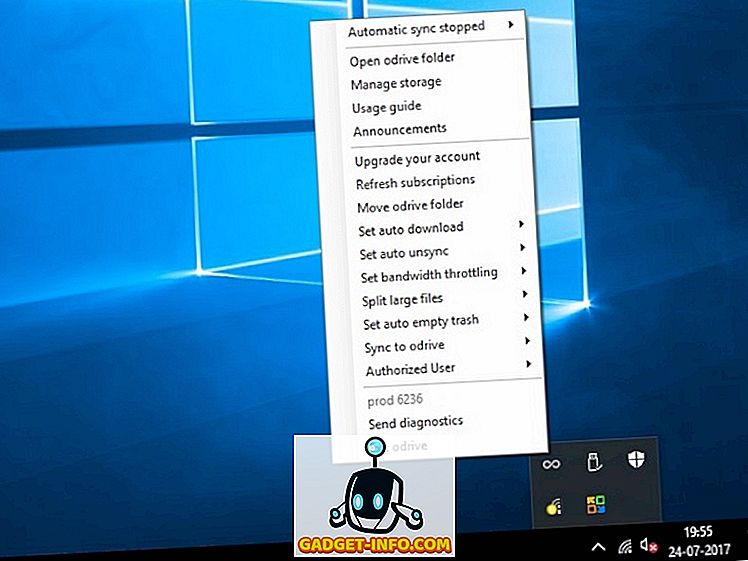
Odrive, bagaimanapun, hanya hadir dengan uji coba 7 hari dan, biaya $ 100 per tahun untuk penggunaan umum, meskipun, ada versi gratis yang datang dengan banyak fitur dasar versi Pro dan, akan secara otomatis diaktifkan setelah Anda kembali dengan persidangan tujuh hari. Itu juga tidak memiliki GUI untuk dibicarakan, dan bekerja dari pop-up taskbar yang tidak sangat user-friendly, tetapi menyelesaikan pekerjaan.
Anda juga dapat menggunakan program yang disebut Syncdocs untuk menjalankan beberapa instance Google Drive di komputer Anda. Itu datang dengan GUI tidak seperti Odrive, dan juga memungkinkan Anda berbagi file media dengan Facebook, Twitter dan Gmail melalui opsi klik kanan pada Windows explorer.
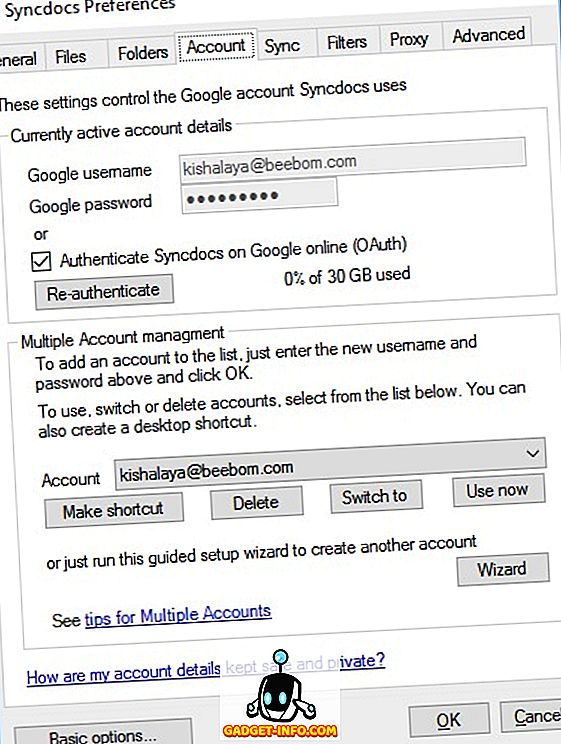
Syncdocs dilengkapi dengan percobaan fungsi penuh 14 hari untuk versi premium, yang harganya $ 19, 95 sesudahnya. Versi terbaru dari program ini juga dilengkapi dengan dukungan seret dan lepas, sehingga memudahkan Anda untuk mengunggah atau mengunduh file. Ini tidak seperti fitur-diisi sebagai Odrive, tetapi relatif lebih ramah pengguna, dan juga jauh lebih murah. Meskipun Syncdocs memiliki versi gratis, SynCDocs hanya mendukung transfer hingga 10.000 file, jadi Anda harus ingat bahwa jika Anda memilih untuk sering menggunakan ini.
Gunakan Beberapa Akun Google Drive Secara Bersamaan Di Komputer Anda
Meskipun klien desktop Google drive resmi tidak mendukung jalannya beberapa akun secara bersamaan pada perangkat yang sama, Anda dapat menggunakan salah satu dari program yang disebutkan di atas untuk melakukannya di PC Anda. Namun, Anda harus ingat bahwa fitur terbaik dari program ini hanya tersedia dalam versi berbayarnya, meskipun, versi gratisnya juga akan memungkinkan Anda menjalankan beberapa instance Google Drive di perangkat Anda, jika itu yang paling penting bagi Anda sedang mencari di klien Google Drive pihak ketiga.














![media sosial - 5050 Tahun Dalam 150 Detik [Video]](https://gadget-info.com/img/social-media/580/5050-years-150-seconds.jpg)
